Αποτελεσματικοί τρόποι αποθήκευσης βίντεο από το Google Drive στο iPhone [2023]
 αναρτήθηκε από Boey Wong / 25 Αυγούστου 2022 09:00
αναρτήθηκε από Boey Wong / 25 Αυγούστου 2022 09:00 Ένας βολικός τρόπος αποθήκευσης δεδομένων, εικόνων, βίντεο και μουσικής χρησιμοποιώντας υπηρεσίες όπως το iCloud και το Google Drive. Στη συνέχεια, χρησιμοποιώντας οποιαδήποτε από τις συσκευές σας και το Διαδίκτυο, μπορεί να έχει πρόσβαση στα δεδομένα σας στο cloud χρησιμοποιώντας τον υπολογιστή και τα smartphone αυτής της συσκευής. Η εφαρμογή Google Drive είναι πολύ βολική στη χρήση όταν θέλετε να αποθηκεύσετε τα σημαντικά αρχεία σας. Σας επιτρέπει να αποθηκεύσετε μεγάλο αριθμό φωτογραφιών, βίντεο κ.λπ.
![Αποτελεσματικοί τρόποι αποθήκευσης βίντεο από το Google Drive στο iPhone [2023]](https://www.fonelab.com/images/ios-transfer/save-video-from-google-drive-to-iphone.jpg)

Λίστα οδηγών
Μέρος 1. Πώς να κατεβάσετε απευθείας βίντεο από την εφαρμογή Google Drive στο iPhone
Το Google Drive σάς επιτρέπει να ανταλλάσσετε μεγάλα αρχεία βίντεο μεταξύ τηλεφώνων χωρίς να αντιμετωπίζετε μηνύματα ηλεκτρονικού ταχυδρομείου, εφόσον έχετε καλή σύνδεση Wi-Fi, χρησιμοποιώντας το Google Drive για να ελευθερώσετε χώρο στο iPhone σας. Επιπλέον, είναι απλό και γρήγορο να μεταφέρετε ένα βίντεο που είναι αποθηκευμένο στο Google Drive στο iPhone σας. Χρειάζεστε μερικά χτυπήματα για να προσθέστε το βίντεο στο iPhone σαςτης βιβλιοθήκης φωτογραφιών και βίντεο μόλις τη βρείτε στο Drive.
Ακολουθούν τα 5 βήματα για να κατεβάσετε βίντεο από το Google Drive στο iPhone σας
Βήμα 1Για να ξεκινήσετε, ξεκινήστε εκκινώντας την εφαρμογή Google Drive στο iPhone σας.
Βήμα 2Στη συνέχεια, πρέπει να πληκτρολογήσετε το όνομα του βίντεο που θέλετε να κατεβάσετε στη γραμμή αναζήτησης ή να πατήσετε Αναζήτηση Drive για να εμφανιστεί ένα μενού? από εκεί, επιλέξτε Βίντεο, και πρέπει να κάνετε κύλιση για να βρείτε το βίντεο που θέλετε να αποθηκεύσετε.
Βήμα 3Αφού κάνετε αναζήτηση στο βίντεο, κατεβάστε ένα βίντεο και κάντε κλικ στις τρεις τελείες στα δεξιά του.
Βήμα 4Επιλέξτε ως Στείλτε ένα αντίγραφο από το μενού στο iPhone σας κάνοντας κύλιση προς τα κάτω.
Βήμα 5Τέλος, αποθηκεύστε το αρχείο βίντεο θα γίνει λήψη και μεταφόρτωση στο iPhone σας.
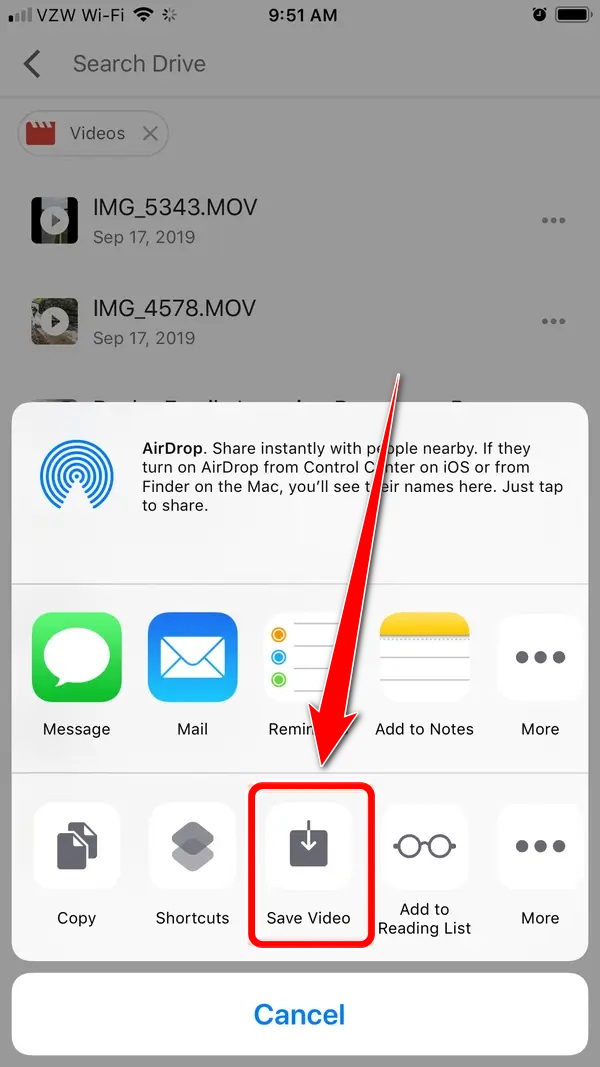
Με το FoneTrans για iOS, θα απολαύσετε την ελευθερία να μεταφέρετε τα δεδομένα σας από το iPhone στον υπολογιστή. Δεν μπορείτε να μεταφέρετε μόνο μηνύματα κειμένου iPhone στον υπολογιστή, αλλά και φωτογραφίες, βίντεο και επαφές μπορούν εύκολα να μεταφερθούν στον υπολογιστή σας.
- Μεταφέρετε φωτογραφίες, βίντεο, επαφές, WhatsApp και περισσότερα δεδομένα με ευκολία.
- Προεπισκόπηση δεδομένων πριν από τη μεταφορά.
- iPhone, iPad και iPod touch είναι διαθέσιμα.
Μέρος 2. Πώς να αποθηκεύσετε βίντεο από το Google Drive στον υπολογιστή
Αρχικά, αποφασίστε εάν θέλετε να κάνετε λήψη συγκεκριμένων αρχείων από το Google Drive στον υπολογιστή σας ή εάν προτιμάτε να διατηρείτε τον υπολογιστή σας και το Google Drive πάντα συγχρονισμένα.
Η πρώτη επιλογή θα είναι αρκετή για άτομα που χρειάζονται συγκεκριμένα αρχεία Google Drive στον υπολογιστή τους ή που το κάνουν μόνο μερικές φορές. της Google Δημιουργία αντιγράφων ασφαλείας & συγχρονισμός πρόγραμμα για χρήστες που χρειάζονται συνεχή πρόσβαση στα αρχεία τους στο Google Drive. Τα αρχεία που προσθέτετε, διαγράφετε ή αλλάζετε στο Google Drive ενημερώνονται αυτόματα στον υπολογιστή σας, επιτρέποντάς σας να διατηρείτε όλα τα τρέχοντα δεδομένα και στις δύο τοποθεσίες ταυτόχρονα.
Ακολουθεί η επίδειξη για τη λήψη βίντεο από το Google Drive σε υπολογιστή στο iPhone, εάν θέλετε να κάνετε λήψη βίντεο από το Google Drive σε υπολογιστή.
Λήψη βίντεο από το Google Drive στον υπολογιστή
Αυτά είναι βήματα για τον τρόπο αποθήκευσης βίντεο από το Google Drive σε υπολογιστή.
Βήμα 1Για να ξεκινήσετε, πρέπει να ανοίξετε το πρόγραμμα περιήγησης Google Chrome και να αναζητήσετε τον ιστότοπο https://drive.google.com.
Βήμα 2Στη συνέχεια, εάν έχετε ήδη συνδεθεί στον λογαριασμό σας Google, πατήστε το εικονίδιο με τις κουκκίδες στο δεξιό πλαίσιο της διεπαφής σας.
Βήμα 3Αφού πατήσετε το εικονίδιο με τις κουκκίδες, κάντε κλικ στο Google Drive να προχωρήσει.
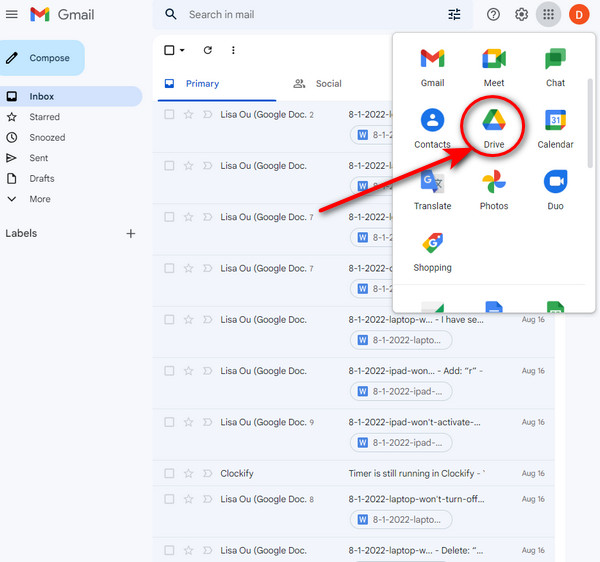
Βήμα 4Επιλέξτε το βίντεο που θέλετε να κατεβάσετε. Επιπλέον, μπορείτε να χρησιμοποιήσετε το πλήκτρο Ctrl του πληκτρολογίου σας για να κάνετε κλικ σε πολλά αρχεία που θέλετε να κατεβάσετε.
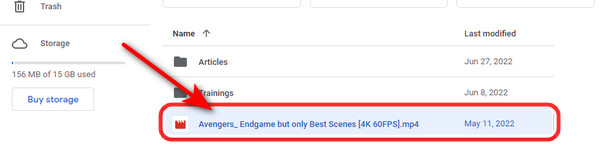
Βήμα 5Στο μενού, κάντε κλικ στο εικονίδιο με τις τρεις κουκκίδες στην επάνω δεξιά γωνία του παραθύρου σας. Κάντε κλικ στο Λήψη κουμπί για να αποθηκεύσετε το αρχείο σας.
Αποθήκευση βίντεο από τον υπολογιστή στο iPhone
Επιλογή 1. Πώς να αποθηκεύσετε βίντεο από υπολογιστή στο iPhone χρησιμοποιώντας καλώδιο USB
Ο πρώτος και ευκολότερος τρόπος είναι να χρησιμοποιήσετε ένα καλώδιο USB για τη μεταφορά βίντεο από έναν υπολογιστή σε ένα iPhone. Συνδέστε το iPhone σας στον υπολογιστή σας για να ξεκινήσετε την αντιγραφή ή τη μετακίνηση αρχείων μεταξύ των δύο συσκευών. Επιπλέον, το καλώδιο USB διευκολύνει τη σύνδεση μεταξύ του υπολογιστή και των συσκευών εισόδου/εξόδου.
Βήμα 1Αρχικά, χρησιμοποιήστε ένα καλώδιο USB για να συνδέσετε το iPhone σας με τον υπολογιστή.
Βήμα 2Στη συνέχεια, μετά τη σύνδεση, αποκτήστε πρόσβαση στην Εξερεύνηση αρχείων του υπολογιστή σας.
Βήμα 3Αφού συνδέσετε τη συσκευή σας, επιλέξτε τα βίντεο που θέλετε να στείλετε από τον υπολογιστή σας στη συσκευή σας iPhone.
Βήμα 4Σύρετε και αποθέστε τα στα αρχεία του iPhone σας μετά την επιλογή.
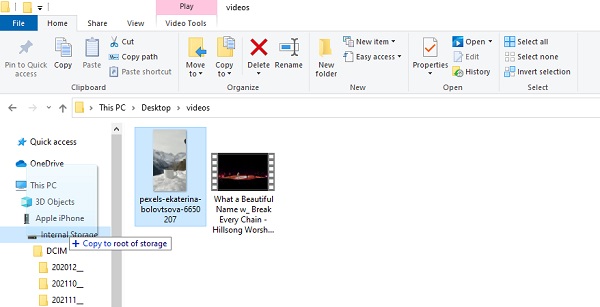
Επιλογή 2. Αποθήκευση βίντεο από τον υπολογιστή στο iPhone μέσω του FoneTrans για iOS
FoneTrans για iOS είναι ένα αποτελεσματικό εργαλείο για τους χρήστες να αποθηκεύουν αρχεία από έναν υπολογιστή στις συσκευές iPhone τους. Χρησιμοποιώντας αυτό το πρόγραμμα, τα δεδομένα σας μπορούν να μεταφερθούν χωρίς περιορισμούς, όπως μηνύματα, επαφές, φωτογραφίες, βίντεο και άλλα. Μπορείτε να μετακινήσετε αυτά τα αρχεία ειδικά σε επιτραπέζιους υπολογιστές, συσκευές iOS και βιβλιοθήκη iTunes. Δεν θα καταστρέψει δεδομένα ούτε πριν ούτε μετά τη λειτουργία μεταφοράς. Ως εκ τούτου, η χρήση αυτού του εργαλείου δεν ενέχει κανέναν κίνδυνο.
Με το FoneTrans για iOS, θα απολαύσετε την ελευθερία να μεταφέρετε τα δεδομένα σας από το iPhone στον υπολογιστή. Δεν μπορείτε να μεταφέρετε μόνο μηνύματα κειμένου iPhone στον υπολογιστή, αλλά και φωτογραφίες, βίντεο και επαφές μπορούν εύκολα να μεταφερθούν στον υπολογιστή σας.
- Μεταφέρετε φωτογραφίες, βίντεο, επαφές, WhatsApp και περισσότερα δεδομένα με ευκολία.
- Προεπισκόπηση δεδομένων πριν από τη μεταφορά.
- iPhone, iPad και iPod touch είναι διαθέσιμα.
Αυτά είναι τα βήματα για το πώς να αποθηκεύσετε το βίντεό σας από τον υπολογιστή στο iPhone μέσω του FoneTrans για iOS:
Βήμα 1Πρώτα, κατεβάστε και εγκαταστήστε το FoneTrans για iOS στον υπολογιστή σας, μεταβαίνοντας στον επίσημο ιστότοπο. Θα ανοίξει μόνο του μόλις ολοκληρωθεί η εγκατάσταση.
Βήμα 2Στη συνέχεια, πρέπει να συνδέσετε τη συσκευή iOS στον υπολογιστή μέσω καλωδίου USB για να βλέπετε τα αρχεία στη συσκευή σας iPhone.
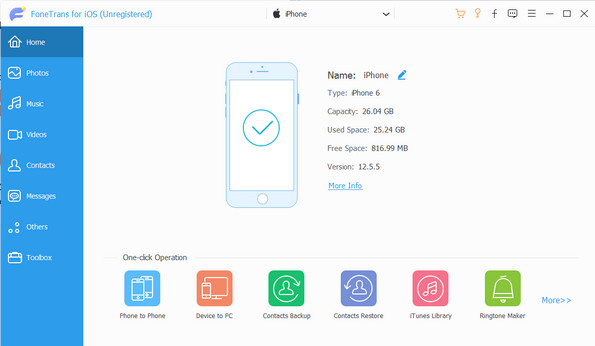
Βήμα 3Στη συνέχεια, πρέπει να κάνετε κλικ στο Βίντεο στην αριστερή πλευρά της διεπαφής. Κάντε κλικ στο πρόσθεση εικονίδιο και επιλέξτε το Πρόσθεσε αρχεία) που θα εμφανιστεί. Και μπορείτε να επιλέξετε το βίντεο που θέλετε να προσθέσετε από υπολογιστή σε iPhone ή αντίστροφα.
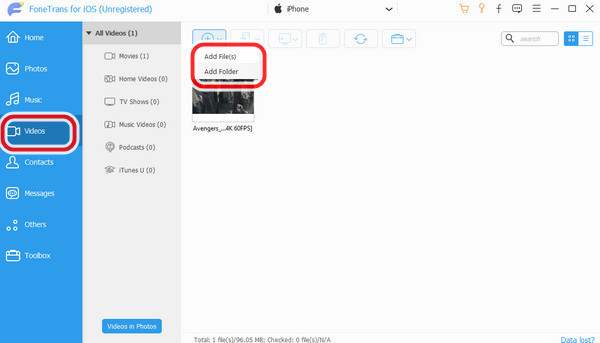
Βήμα 4Όταν ολοκληρώσετε την επιλογή βίντεο, κάντε κλικ Ανοικτό για να προσθέσετε το βίντεο. Μόλις προστεθεί και μεταφερθεί το βίντεο, θα εμφανιστεί μια ειδοποίηση για να σας ενημερώσει. Αυτό είναι όλο, λοιπόν!
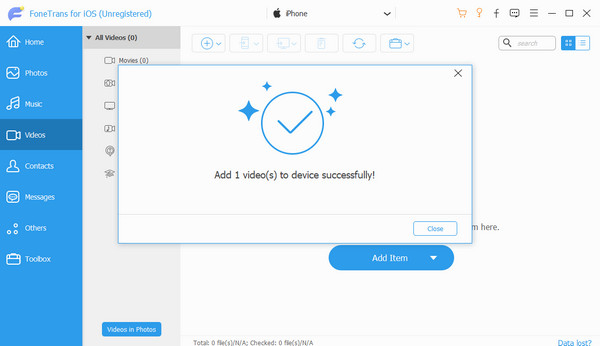
Μέρος 3. Συχνές ερωτήσεις σχετικά με τον τρόπο αποθήκευσης βίντεο του Google Drive στο iPhone
1. Πώς μπορώ να μετακινήσω ένα αρχείο από το Google Drive στην επιφάνεια εργασίας μου;
Βεβαιωθείτε ότι είστε συνδεδεμένοι στο λογαριασμό σας στο Google Drive, κάντε κλικ στο εικονίδιο του Google Drive στη θήκη συστήματος και, στη συνέχεια, κάντε κλικ στο εικονίδιο του φακέλου στην επάνω δεξιά γωνία. Στη συνέχεια, κάντε διπλό κλικ στο φάκελο My Drive, επιλέξτε το φάκελο που θέλετε να μετακινήσετε στην επιφάνεια εργασίας σας, επιλέξτε Μετακίνηση στο επάνω και επιλέξτε επιφάνεια εργασίας.
2. Γιατί δεν γίνεται λήψη των αρχείων μου από το Google Drive;
Διάφορες αιτίες ενδέχεται να σας εμποδίσουν να κάνετε λήψη αρχείων από το Google Drive. Αλλά το πιο σημαντικό, ο ένοχος θα μπορούσε να είναι κατεστραμμένα δεδομένα προσωρινής αποθήκευσης. Το πρόβλημα μπορεί επίσης να προκύψει εάν έχετε απενεργοποιήσει τα cookie, έχετε συνδεθεί με πολλούς λογαριασμούς ή έχετε εγκαταστήσει περιττές επεκτάσεις.
3. Τα αρχεία από το Google Drive αποθηκεύονται στον υπολογιστή μου;
Ναί. Όλα τα αρχεία σας διατηρούνται στο Drive και έχουν πρόσβαση, ενώ τα Έγγραφα, τα Φύλλα και οι Παρουσιάσεις είναι τύποι εγγράφων που βασίζονται στον ιστό, όπως και οι Φόρμες και τα Σχέδια. Η σουίτα των συντακτών της Google που βασίζονται στον ιστό ονομάζεται συντάκτες Εγγράφων Google.
Εν κατακλείδι, καλύψαμε διάφορους τρόπους μεταφοράς αρχείων στο iPhone σας, καθώς και τρόπους αποθήκευσης ενός βίντεο Google Drive στο iPhone σας. Χρησιμοποιώντας FoneTrans για iOS είναι, κατά τη γνώμη μας, ο καλύτερος και ταχύτερος τρόπος για να ολοκληρώσετε αυτές τις εργασίες. Αυτό το φανταστικό πρόγραμμα μπορεί να σας βοηθήσει να επιλύσετε το πρόβλημα αποθήκευσης και μεταφοράς πολυμέσων. Έτσι, αντί να ανησυχείτε για τα προβλήματα, δοκιμάστε την ταχύτερη λύση.
Με το FoneTrans για iOS, θα απολαύσετε την ελευθερία να μεταφέρετε τα δεδομένα σας από το iPhone στον υπολογιστή. Δεν μπορείτε να μεταφέρετε μόνο μηνύματα κειμένου iPhone στον υπολογιστή, αλλά και φωτογραφίες, βίντεο και επαφές μπορούν εύκολα να μεταφερθούν στον υπολογιστή σας.
- Μεταφέρετε φωτογραφίες, βίντεο, επαφές, WhatsApp και περισσότερα δεδομένα με ευκολία.
- Προεπισκόπηση δεδομένων πριν από τη μεταφορά.
- iPhone, iPad και iPod touch είναι διαθέσιμα.
